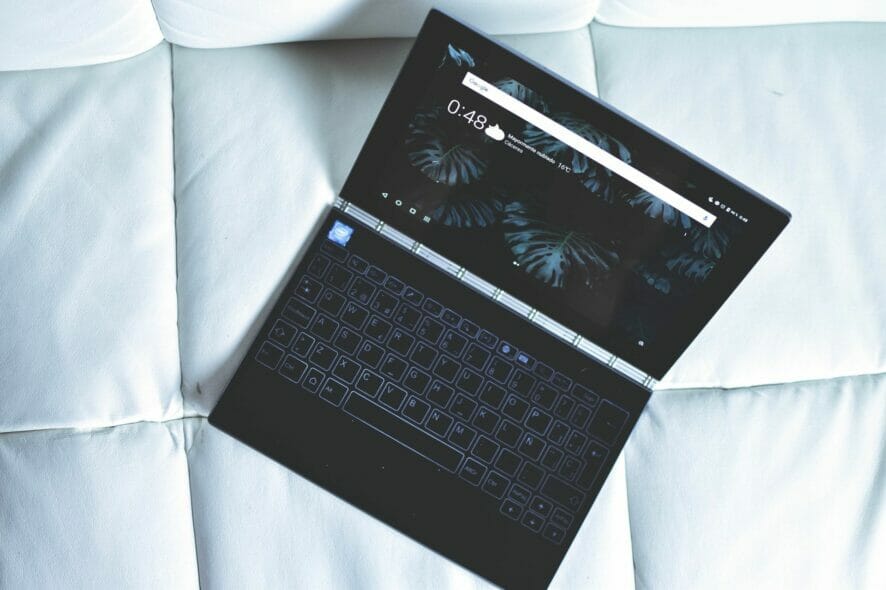Strumento di riparazione settori danneggiati per Windows 10 e 11 [Guida 2025]

Il ruolo di un disco rigido in un sistema informatico è estremamente importante perché contiene tutte le tue informazioni preziose e mantiene il sistema operativo funzionante correttamente. E quando i dati su di esso vengono persi, uno strumento di riparazione dei settori danneggiati entra in gioco.
I dati sui settori danneggiati possono essere persi temporaneamente o permanentemente a seconda della causa del problema.
Gli errori hardware sono impossibili da risolvere con il software e possono essere corretti solo creando un backup e sostituendo l’hardware stesso. Se il danno è causato da errori software, allora puoi risolverli utilizzando un software di riparazione dei settori danneggiati.
Un disco rigido contiene milioni di settori che, nel tempo, possono danneggiarsi o diventare inaccessibili per vari motivi: corruzione logica, danni fisici al disco, ecc.
Quando una sezione del disco rigido è inaccessibile, nel peggior scenario possibile, può causare il blocco del sistema operativo. Questa è una delle cause principali più frequenti degli errori della schermata blu della morte, noti anche come errori BSoD.
Quindi, scopriamo tutto riguardo al problema e ai migliori strumenti di riparazione dei settori danneggiati con un download gratuito per risolvere le cose.
Come riparare i settori danneggiati in modo permanente?
I settori danneggiati sono la parte del disco rigido che è stata resa illeggibile. E nel tempo, diversi di questi possono manifestarsi a causa di vari motivi, ad esempio, spegnimenti impropri, surriscaldamento, malware o danni fisici.
A dire il vero, la possibilità di riparare i settori danneggiati è solitamente cupa, e qui è dove gli strumenti avanzati di riparazione dei settori danneggiati di terze parti possono venire in tuo aiuto.
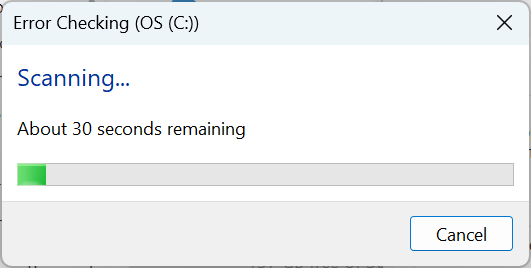 Controllo disco
Controllo disco
Sebbene Windows offra un’utilità integrata, Controllo Disco, per identificare ed eliminare automaticamente i problemi con il disco rigido. Inoltre, puoi deframmentare il disco rigido, ma questo non funzionerebbe per un SSD.
Qual è il miglior strumento di riparazione per settori danneggiati HDD?
Stellar Data Recovery: semplicemente il migliore
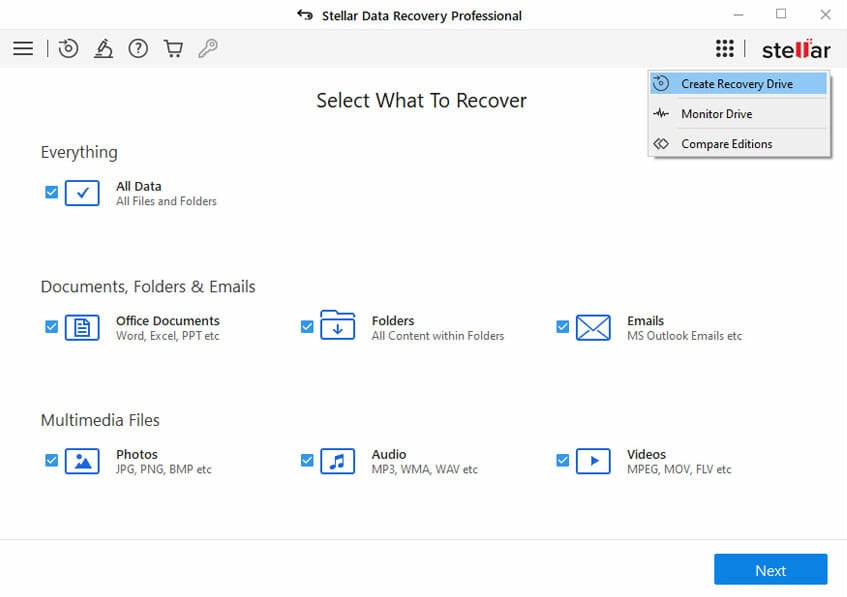
Il software Stellar Data Recovery ti consente di recuperare file, cartelle, foto, documenti, video e altri file persi o cancellati, anche se il tuo disco rigido è stato gravemente danneggiato o a causa di cancellazione accidentale o formattazione.
Ha perfezionato il suo software per più di 25 anni. Durante questo periodo, questa azienda ha ricevuto più di 100 premi per i suoi prodotti di alta gamma.
Questo è uno dei nomi di spicco sul mercato in relazione al recupero di file da un guasto del disco rigido o da una formattazione e offre 3 ottime opzioni che coprono le esigenze degli utenti da quelli di base a quelli più avanzati.
1. Stellar Data Recovery - Standard
La versione Standard di questo software è progettata per l’utente medio del PC che ha bisogno di aiuto per recuperare file persi o corrotti come documenti di Office, email, fogli di calcolo, presentazioni, foto, video, file audio e altri.
Stellar Data Recovery-Windows Standard è limitato al recupero di dati fino a 1GB, che è più che sufficiente per l’utente medio di PC.
Può anche recuperare dati da dispositivi di archiviazione esterni come dischi rigidi esterni, schede SD, unità flash USB, fotocamere, videocamere, ecc.
Stellar Data Recovery Standard offre un’interfaccia facile da usare e molto intuitiva per rendere il più semplice possibile per te ripristinare rapidamente qualsiasi problema di perdita di dati incontrato. E lo fa preservando la struttura originale dei dati.
Tutto ciò che devi fare è collegare il supporto di archiviazione interessato (interno o esterno), avviare il software e avviare una scansione.
La funzione di ricerca molto performante di Stellar Data Recovery V8 ti aiuterà a individuare facilmente file specifici cercando filtri personalizzati come nome del file, dimensioni, tipo di file e persino per data di ultima modifica e data di creazione.
Per permetterti di scavare ancora più a fondo all’interno del disco rigido interessato, Stellar Data Recovery Standard ha una funzione di Scansione Profonda specificamente progettata per affrontare dispositivi danneggiati e formattati.
A volte scopriamo che un’intera partizione del nostro disco rigido è mancante. Questo potente software ha un’opzione integrata chiamata Impossibile trovare il disco che può recuperare un’intera partizione in una volta e consente anche di visualizzare i dati prima di recuperarli.
⇒ Ottieni Stellar Data Recovery edizione Standard
2. Stellar Data Recovery - Professionale
La versione professionale di questo straordinario software include tutte le capacità menzionate sopra nella versione Standard con alcune opzioni aggiuntive chiave:
- Recupera dati che sono stati eliminati/persi da sistemi non avviabili
- Supporto per dischi formattati NTFS, exFAT e FAT (FAT16/FAT32)
- Recupero file selettivo con oltre 300 tipi di file pre-elencati o recupera file con una specifica estensione di file
- Puoi salvare e caricare informazioni di scansione per risparmiare tempo
Puoi trovare una guida passo-passo per utilizzare questo strumento nella pagina del knowledge base di Stellar.
⇒ Ottieni Data Recovery - edizione Professionale
3. Stellar Data Recovery - Tecnico
Questa versione del software è lo strumento definitivo per la riparazione dei settori danneggiati e include tutte le opzioni trattate nelle prime due versioni con una pletora di funzionalità aggiuntive:
- Recupero dati sicuro e senza rischi da server RAID 0, RAID 5 e RAID 6 logicamente corrotti o inaccessibili
- Recupero dati per volumi formattati o eliminati
- Recupero remoto – recupera dati da remoto attraverso una rete
- Può creare RAID Virtuale quando la costruzione RAID probabile fallisce
- Lo strumento può recuperare dati da partizioni FAT, exFAT e NTFS perse/eliminate
- Recupero RAW – di tutto l’array RAID
- Può creare immagini del tuo disco rigido contenente settori danneggiati
- Facilita il recupero da dischi rigidi con capacità di archiviazione di 2 TB o più
- Monitora le prestazioni del disco rigido con attributi SMART (visualizza i dati in tempo reale)
- Imposta soglie e limiti critici per monitorare e analizzare temperatura, statistiche delle prestazioni e salute dei dischi rigidi
⇒ Ottieni Stellar Data Recovery Tecnico
Tutte le versioni del software supportano più lingue: inglese, tedesco, francese, italiano, spagnolo, giapponese e cinese. Puoi facilmente cambiarlo sia in pre-installazione che post-installazione dalle Impostazioni avanzate. Leggi di più su questo argomento
- 3 migliori software per controllare la salute HDD per utenti PC
- Disco rigido mostra 0 byte disponibili [Risolto]
- 4 modi semplici per inizializzare un’unità in Windows 11
AOMEI Partition Assistant: offre diverse opzioni di riparazione
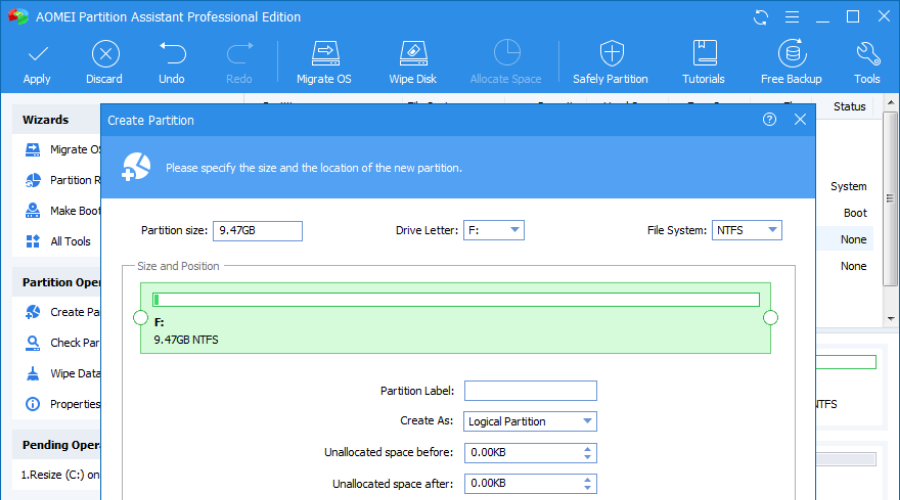
AOMEI Partition Assistant ha una varietà di strumenti molto efficienti, tutti collegati da un’interfaccia molto intuitiva che semplifica la gestione delle partizioni disco del tuo PC e offre un ambiente sicuro in cui lavorare.
Ti consente di creare, ridimensionare, spostare, unire e dividere partizioni senza perdere dati e persino riparare l’MBR (Master Boot Record) con facilità.
I dispositivi supportati da AOMEI Partition Assistant includono:
- Dischi rigidi tradizionali (HDD), unità a stato solido (SSD) e SSHD
- Disco rigido esterno (USB 1.0/2.0/3.0), scheda PC, tutte le unità flash, unità USB, e altri supporti rimovibili
- Tutti i dispositivi di archiviazione riconosciuti da Windows – dischi IDE, SATA, iSCSI, SCSI, IEEE1394 (FireWire), ecc.
- RAID hardware, inclusi RAID 0, RAID 1, RAID 5, RAID 10, ecc.
- Fino a 128 dischi in un sistema
- Disco rigido con dimensioni di settore di 4096, 2048, 1024, 512 byte
- Supporta TFS, FAT32/FAT16/FAT12, exFAT/ReFS, Ext2/Ext3/Ext4
Se il tuo computer non si avvia e vedi un messaggio di errore come sistema operativo non trovato, sistema operativo mancante, o tabella delle partizioni non valida che ti mostra che c’è qualcosa di sbagliato con l’MBR.
I problemi con l’MBR possono essere causati da partizioni infettate da un virus trojan che il tuo antivirus non ha rimosso completamente o da un caricamento di un’immagine di backup corrotta per il tuo sistema operativo. Questo problema si verifica anche su alcuni dischi rigidi esterni.
Puoi andare sul sito web di AOMEI per vedere una guida passo-passo su come riparare un MBR corrotto sui PC Windows.
Disk Genius: uno degli strumenti di riparazione più fidati
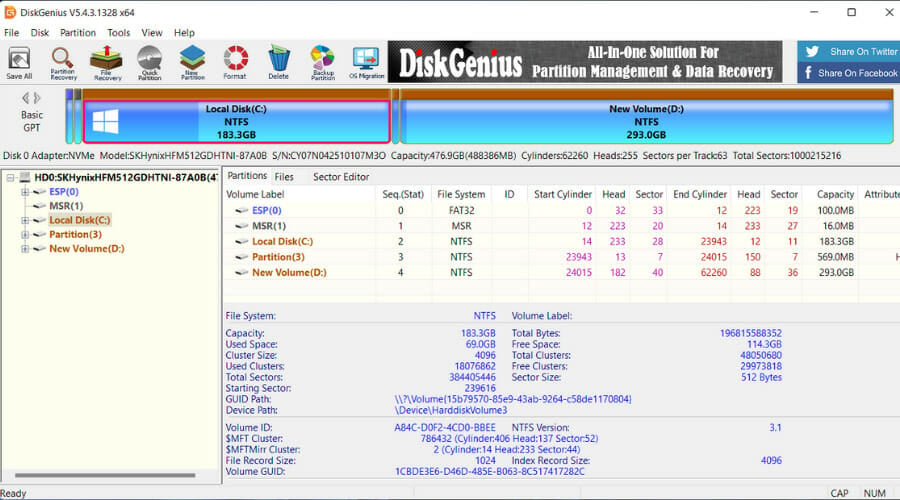
Disk Genius è uno dei software più antichi sul mercato con una grande reputazione per la riparazione dei computer.
Disk Genius non è solo un’ottima utilità per prendersi cura del tuo PC e del tuo sistema, ma anche per eseguire test e applicare correzioni all’hardware. La funzione delle Utility Disco di Disk Genius è un ottimo strumento dedicato alla riparazione dei settori danneggiati sul tuo HDD.
Un’altra funzionalità importante di questo strumento è l’opzione di backup e ripristino, che ti consente di salvare le configurazioni del sistema prima di eseguire qualsiasi azione di riparazione del disco.
Ecco un rapido riepilogo dei processi più importanti che può eseguire:
- Controlla e ripara settori danneggiati in Windows 10 su HDD, SSD, HDD esterni e altri dispositivi di archiviazione
- Gestione disco e partizione: formattazione, ridimensionamento, divisione, clonazione, nascondere, estendere
- Crea un disco avviabile WinPE in modo da poter accedere al tuo disco quando il sistema si blocca o il PC non ha sistema operativo
- Backup e ripristino della partizione
- Recupera dati persi dal tuo disco e dai dispositivi di archiviazione
Queste sono solo alcune delle sue funzionalità chiave, ma sono le più importanti se vuoi mantenere il tuo disco sano.
Dalla riparazione dei settori danneggiati al recupero di file persi – Disk Genius è il tuo custode del disco. Puoi ottenere una versione gratuita dal sito ufficiale.
La formattazione dell’HDD risolverà i settori danneggiati?
No, formattare l’HDD, o anche un SSD, a questo proposito, non risolverà i settori danneggiati su di esso. Anche se è utile poiché i settori danneggiati verranno contrassegnati e i dati non verranno più memorizzati su di essi. Questo ridurrà al minimo la perdita di dati memorizzati nei settori danneggiati a lungo termine.
Quando trovi un settore danneggiato sull’unità, l’approccio ideale è ripararlo utilizzando uno strumento di terze parti o creare un backup dei dati e trasferirlo su un nuovo disco rigido.
E se ti trovi di fronte al problema, ora sai quali sono i migliori strumenti di riparazione dei settori danneggiati da usare e come far funzionare di nuovo il tuo disco rigido senza problemi. Alcuni degli strumenti supportano anche la riparazione dei settori danneggiati USB.
Se hai domande o suggerimenti, sentiti libero di commentare qui sotto.